Co to jest kod QR recenzji Google?
Google Business Review QR Code, znany po prostu jako Google Review QR Code, jest rodzajem kodu QR, który pozwala użytkownikom na pozostawienie recenzji firmy na jej profilu Google. Skanując kod QR, klienci są bezpośrednio przenoszeni na stronę recenzji firmy, więc nie muszą szukać firmy online.
Google Review QR Code upraszcza proces recenzowania, dzięki czemu klienci mogą szybko i bezproblemowo dzielić się swoimi opiniami. Można go również dostosować tak, aby kierował użytkowników do strony z recenzjami konkretnej lokalizacji, którą odwiedzili.
Na przykład, Emerald Dental Practice z siedzibą w Oceanside w Kalifornii umieścił kod QR Google Review w poczekalni, aby ludzie mogli podzielić się swoimi opiniami.

Jakie informacje mogą być wyświetlane w Google Review QR Code?
Możesz pokazać swoim klientom następujące informacje, gdy zeskanują kod QR recenzji Google:
- Bezpośredni link do strony recenzji profilu biznesowego Google, aby podzielić się swoją opinią.
- Wiadomość z podziękowaniem dla klientów, którzy zeskanują kod QR i zostawią recenzję.
- Aktualizacje dotyczące nowych produktów, usług lub ofert po pozostawieniu recenzji.
- Godziny pracy lub informacje kontaktowe dla klientów, którzy mogą potrzebować pomocy przed wystawieniem opinii.
Jak utworzyć i dostosować kod QR recenzji Google?
Oto przewodnik krok po kroku, jak utworzyć kod QR recenzji Google.
- Znajdź link do recenzji w profilu Google Business
a.) Wyszukaj swoją firmę w Google.
b.) Kliknij swój profil biznesowy, aby go otworzyć.
c.) Poszukaj przycisku “Napisz recenzję” i kliknij go. Alternatywnie, w panelu wiedzy (po lewej stronie) przewiń w dół do sekcji recenzji. Znajdziesz tam przycisk “Pobierz recenzje”. Kliknij ten przycisk, aby wygenerować link do udostępnienia i kod QR do zbierania recenzji na swojej stronie Google Business.
d.) Możesz pobrać kod QR do zbierania recenzji z wyskakującego okienka. Wystarczy kliknąć prawym przyciskiem myszy na QR i wybrać opcję “Zapisz obraz jako”.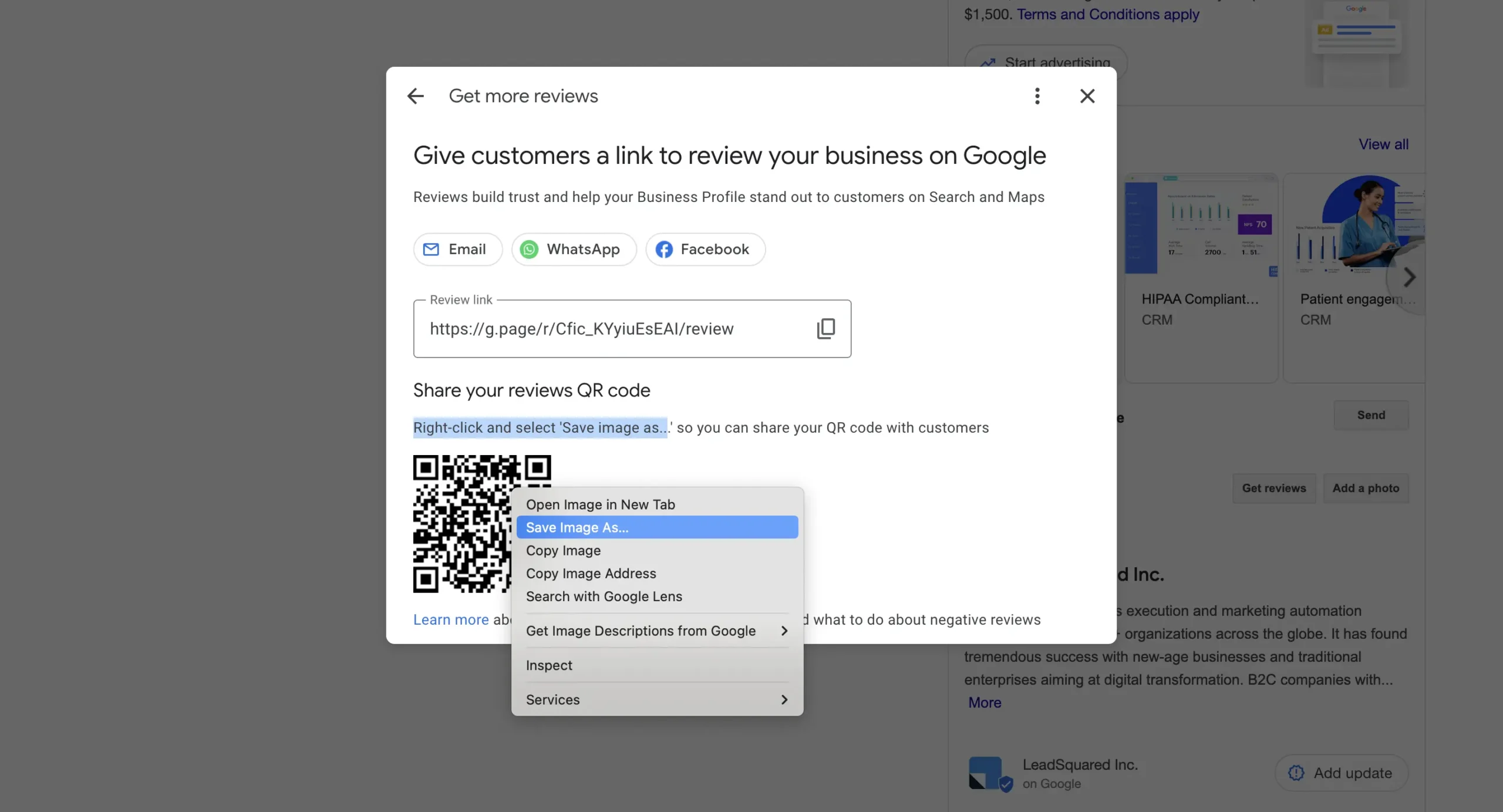
Uwaga: Dostęp do linku Google Business Reviews będzie możliwy tylko wtedy, gdy jesteś administratorem lub masz dostęp do zarządzania stroną.
Ponadto wygenerowany kod QR nie jest konfigurowalny i wygląda na zagracony. Aby utworzyć czysty i dostosowany kod QR, skopiuj wygenerowany link do recenzji. Znajduje się on tuż przed kodem QR. - Otwórz
Generator kodów QR a.) Przejdź do
The QR Code Generator .
b.) Wybierz opcję “URL” jako typ zawartości (zwykle wybierana domyślnie).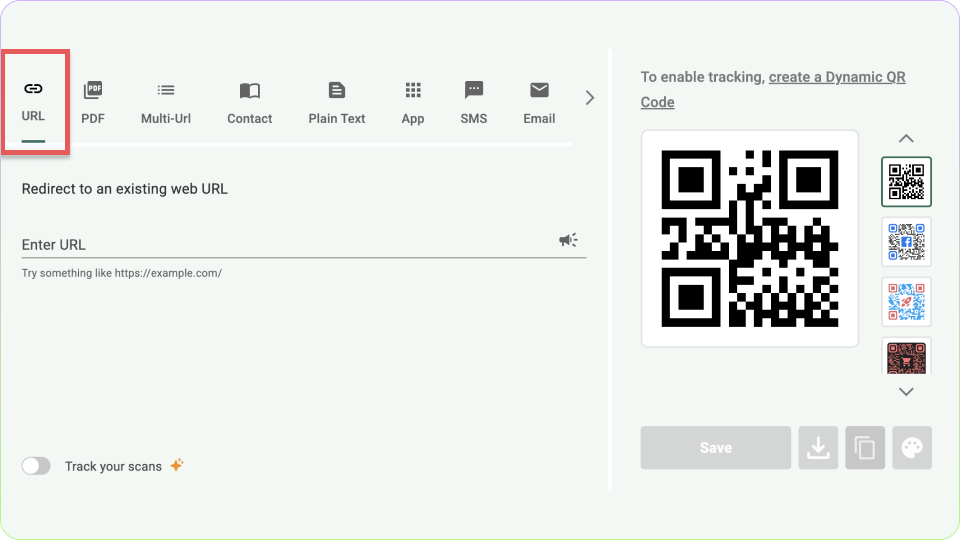
- Wklej link do recenzji Google
a.) Wklej skopiowany link do recenzji Google w odpowiednie pole.
b.) Narzędzie automatycznie wygeneruje podgląd kodu QR na podstawie linku.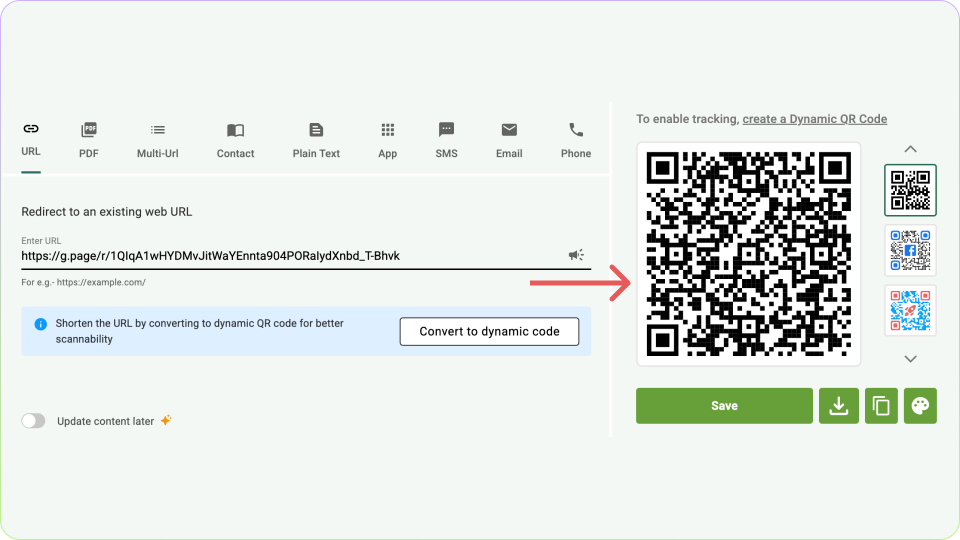
- Dostosuj swój kod QR
a.) Zaprojektuj kod QR: Wybierz schemat kolorów, który pasuje do Twojej marki. Dodaj logo lub ikonę (np. logo swojej firmy), aby uczynić go rozpoznawalnym.
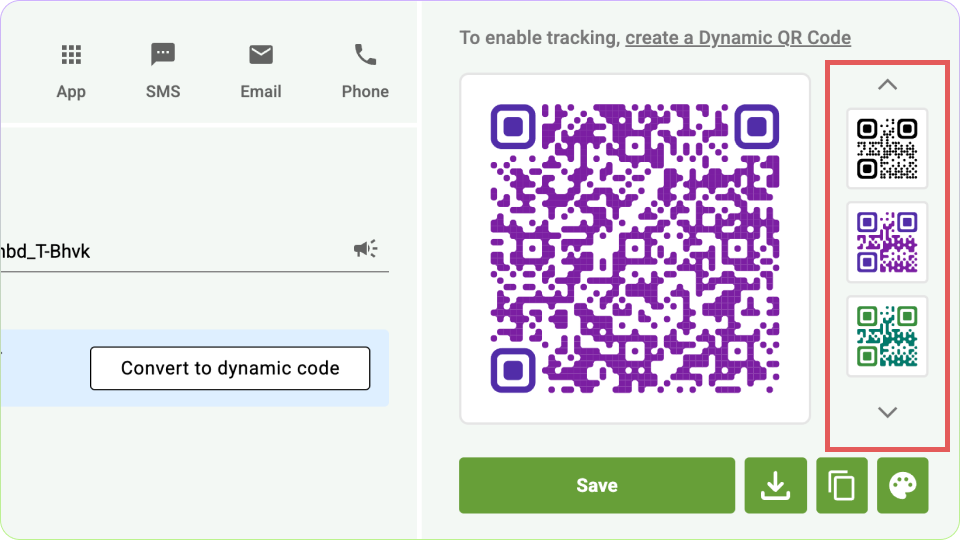
b.) Dostosuj kształt i styl: Zmodyfikuj rogi, wzory i ramki, aby dopasować je do swojej marki.
Uwaga: Aby móc dodać logo swojej firmy lub dokonać dalszych dostosowań, musisz zarejestrować się na platformie. - Przetestuj swój kod QR
Użyj smartfona lub skanera kodów QR, aby przetestować wygenerowany kod QR.
Upewnij się, że poprawnie przekierowuje na stronę recenzji Google. - Pobierz kod QR
Możesz zapisać lub pobrać swój kod QR w wybranym formacie. Jeśli chcesz pobrać, wybierz format (PNG, SVG lub EPS) w zależności od przypadku użycia.
PNG nadaje się do użytku online lub drukowania w małych rozmiarach. Natomiast SVG/EPS jest idealny do drukowania wysokiej jakości na dużych powierzchniach.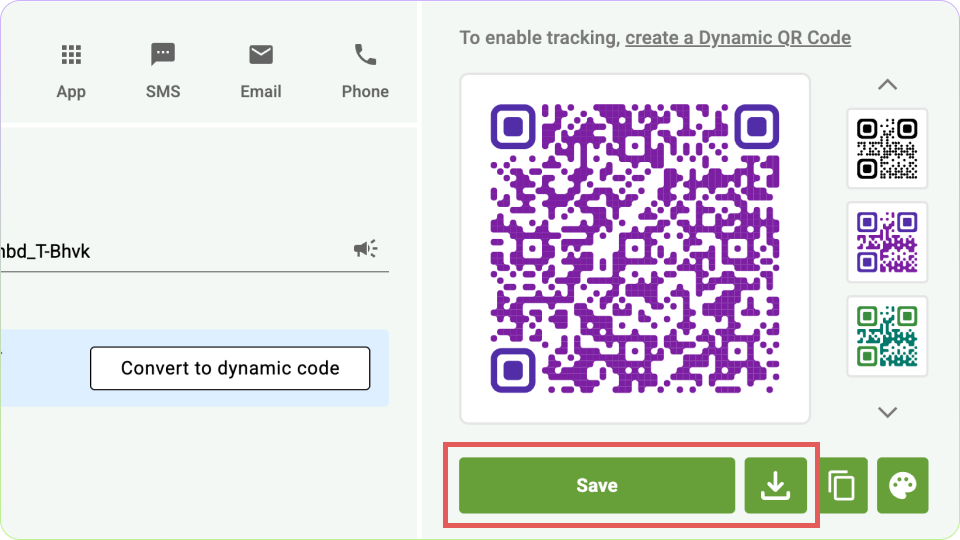
- Wdrażanie kodu QR
Dodaj kod QR do plakatów, ulotek lub namiotów stołowych w swojej lokalizacji biznesowej. Możesz nawet dodać go do podpisów e-mail, faktur lub paragonów oraz postów w mediach społecznościowych i innych kampanii cyfrowych.
Nie zapomnij dołączyć wyraźnego wezwania do działania (CTA) wokół kodu QR, takiego jak: “Zeskanuj, aby zostawić recenzję!” lub “Twoja opinia ma znaczenie – zeskanuj tutaj!”.
Najlepsze praktyki dotyczące tworzenia kodu QR recenzji Google
Teraz, gdy już wiesz, jak stworzyć i dostosować kod QR recenzji Google, upewnijmy się, że jest on skuteczny dla Twoich klientów. W końcu nie chcesz tylko kodu; chcesz, aby ludzie go używali!
Niezależnie od tego, czy jesteś właścicielem małej firmy, zajmujesz się marketingiem, czy też koncentrujesz się na doświadczeniach klientów, jest kilka ważnych rzeczy do rozważenia. Właściwe podejście oznacza, że więcej osób będzie zostawiać recenzje, co pomaga budować świetną reputację online.
Rozbijmy to, abyś mógł stworzyć kod QR, który faktycznie przyniesie rezultaty!
- Upewnij się, że link jest prawidłowy i aktywny: Dokładnie sprawdź, czy kod prowadzi do właściwej strony z recenzjami dla Twojej konkretnej lokalizacji. Uszkodzony lub nieprawidłowy link może prowadzić do frustracji i utraty szans.
- Spraw, by kod QR był łatwy do zeskanowania: Wybierz projekt i rozmiar, które sprawią, że Twój kod QR będzie łatwy do zeskanowania na różnych urządzeniach i materiałach drukowanych. Upewnij się, że kod jest wystarczająco duży, aby ułatwić skanowanie, zwłaszcza na małych przedmiotach, takich jak paragony lub wizytówki.
- Dostosuj do brandingu: Spersonalizuj swój kod QR, dodając kolory i logo swojej firmy, aby pasowały do Twojej marki. Zwiększa to zaufanie i zachęca więcej osób do jego zeskanowania.
- Dodaj wyraźne wezwanie do działania (CTA): Dodaj zwięzłą wiadomość, taką jak “Zeskanuj, aby zostawić recenzję” lub “Podziel się z nami swoim doświadczeniem!”, aby wyjaśnić użytkownikowi, co będzie robił, skanując kod QR.
- Przetestuj kod QR: Zawsze testuj kod QR na wielu urządzeniach, aby upewnić się, że przekierowuje on do właściwej strony i jest możliwy do zeskanowania z różnych odległości i pod różnymi kątami.
- Śledźskany i analizuj wyniki: Użyj dynamicznego kodu Q R z funkcjami śledzenia, aby monitorować liczbę skanów, lokalizacje i używane urządzenia. Pomaga to zrozumieć, jak skuteczne jest umieszczenie kodu QR.
- Oferuj zachęty do recenzji: Zachęcaj do recenzji, oferując zachęty, takie jak rabaty, punkty lojalnościowe lub udział w konkursie dla tych, którzy skanują i zostawiają opinie. Motywuje to użytkowników do działania.
- Umieszczaj kody QR strategicznie: Wyświetlaj swój kod QR w miejscach, w których klienci są najbardziej skłonni do interakcji, takich jak paragony, menu, opakowania produktów lub witryny sklepowe, aby dotrzeć do nich, gdy są najbardziej skłonni do pozostawienia opinii.
- Szanuj prywatność i zgodę: Jeśli używasz kodów QR do zbierania opinii, szczególnie w branżach wrażliwych, takich jak zdrowie i dobre samopoczucie, upewnij się, że przestrzegasz przepisów dotyczących prywatności i szanujesz poufność klientów.
Często zadawane pytania
Tak, możesz dostosować swój kod QR Google Review, aby dodać logo swojej firmy, dostosować schemat kolorów do swojej marki i dodać wyraźne wezwanie do działania. Sprawia to, że kod QR jest atrakcyjny wizualnie i bardziej prawdopodobne jest, że przyciągnie uwagę klientów.
Tak, możesz śledzić wydajność swojego kodu QR Google Review za pomocą dynamicznych kodów QR. Kody te oferują analitykę, która pokazuje, ile osób zeskanowało kod, gdzie go zeskanowali i z jakich urządzeń korzystali. Dane te pomagają udoskonalić strategię zbierania recenzji.
Upewnij się, że kod QR recenzji Google jest wystarczająco duży, aby można go było zeskanować z dużej odległości i umieścić na materiałach, do których klienci mają łatwy dostęp. Dodatkowo, zapewnij krótkie i jasne wezwanie do działania, takie jak “Zeskanuj, aby podzielić się swoją opinią”, aby poprowadzić ich przez proces.
Tak, możesz utworzyć unikalny kod QR dla każdej lokalizacji biznesowej. Generując kody QR specyficzne dla lokalizacji, klienci są kierowani do właściwej strony z recenzjami w oparciu o lokalizację, którą odwiedzili, poprawiając dokładność i trafność procesu zbierania opinii.
Nie, nie potrzebujesz płatnej usługi, aby utworzyć kod QR recenzji Google. Wiele narzędzi online, w tym
Tak, nadal możesz utworzyć kod QR Przeglądu Google, jeśli Twoja firma działa online lub bez fizycznej witryny sklepowej. Kod QR można połączyć ze stroną recenzji w profilu biznesowym Google i umieścić go na swojej stronie internetowej, w podpisie e-mail lub na opakowaniu produktu, aby zbierać opinie od klientów.










 Karta kredytowa nie jest wymagana
Karta kredytowa nie jest wymagana





